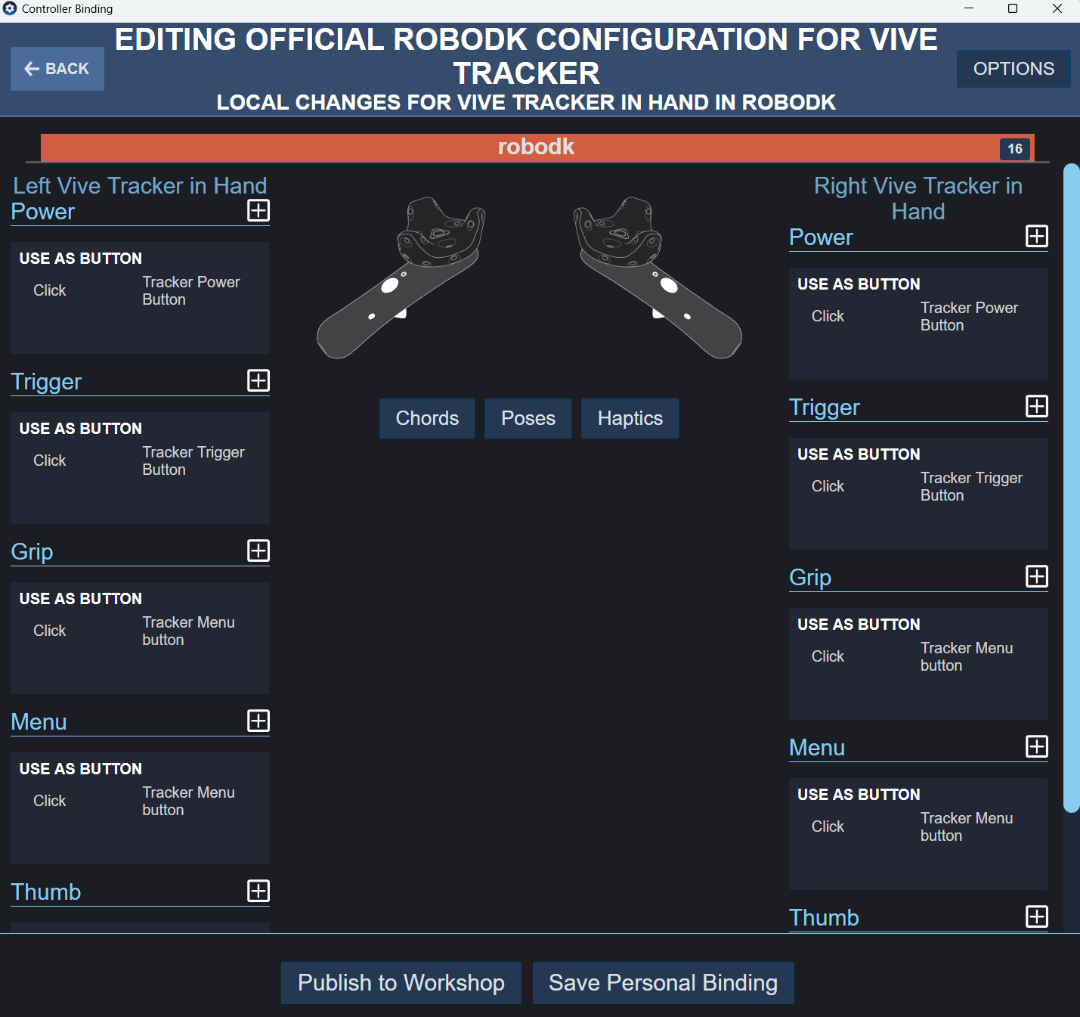Configurazione con i tracker SteamVR e HTC Vive
Questa sezione la guida attraverso i passaggi per configurare SteamVR. Può utilizzare uno strumento personalizzato con un tracker per imitare le operazioni di produzione con la mano, in modo che il robot possa riprodurre lo stesso movimento.
RoboDK TwinTrack supporta i sistemi di Realtà Virtuale e tutti i tracker supportati da SteamVR, compresi i tracker HTC Vive da v1 a v3.
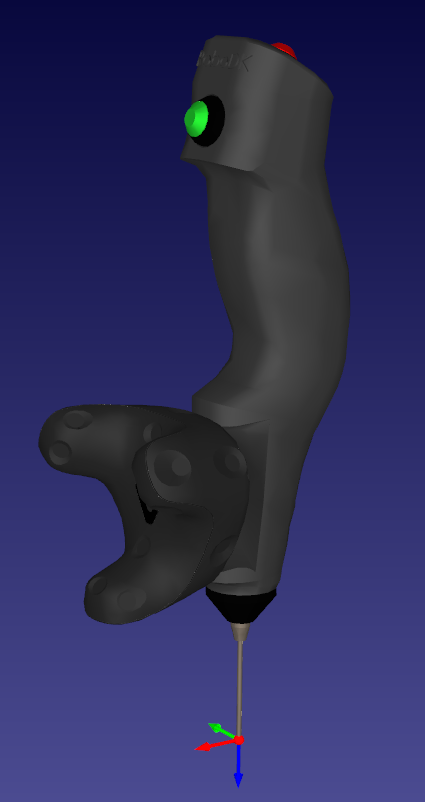
Segua questi passaggi per configurare il suo sistema SteamVR per TwinTrack:
1.Installi Steam se non l'ha ancora fatto; potrebbe essere necessario creare un account con Steam.
2.Installi SteamVR, un'estensione di Steam che aggiunge il supporto alla Realtà Virtuale e al Tracciamento 6D.
3.Elimini la necessità di avere delle cuffie per la Realtà Virtuale se non le ha o se non ne ha bisogno, seguendo questi passaggi:
a.Modifichi il seguente file con un editor di testo:
C:\Programmi (x86)\Steam\steamapps\comune\SteamVR\drivers\null\risorse\impostazioni\
default.vrsettings
E imposta:
"enable": true, (l'impostazione predefinita è false)
b.Modifichi il seguente file con un editor di testo:
C:\Programmi (x86)\Steam\steamapps\comune\SteamVR\risorse\impostazioni\
default.vrsettings
E imposta:
"requireHmd": false, (l'impostazione predefinita è true)
"forcedDriver": "null", (il valore predefinito è vuoto "")
"activateMultipleDrivers": true, (l'impostazione predefinita è false)
Chiuda SteamVR e lo riapra.
4.Apra SteamVR e segua le istruzioni per configurare il sistema. Può accettare tutte le impostazioni predefinite se non utilizza una cuffia VR.
5.Abbina un tracker come sonda:
a.Tenga premuto il pulsante di accensione sul Tracker per 2 secondi per accenderlo (la luce del tracker dovrebbe diventare blu per un tracker non accoppiato).
b.Apra il menu➔ Dispositivi➔ Controller di coppia
c.Selezioni l'opzione: HTC ViveTracker. Il tracker dovrebbe essere associato automaticamente e la luce del tracker dovrebbe diventare verde.
Per rimuovere il collegamento, può tenere premuto il pulsante di accensione per 2 secondi e la luce dovrebbe diventare blu (potrebbe lampeggiare).
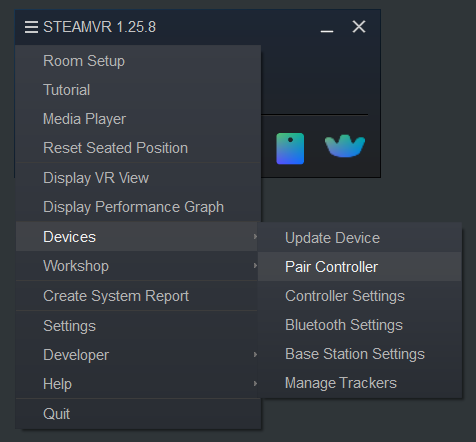
6.Imposta il ruolo del tracker come Tenuto in mano.
a.Selezioni il menu SteamVR➔ Impostazioni
b.Selezionare i controllori
c.Selezioni Gestione inseguitori
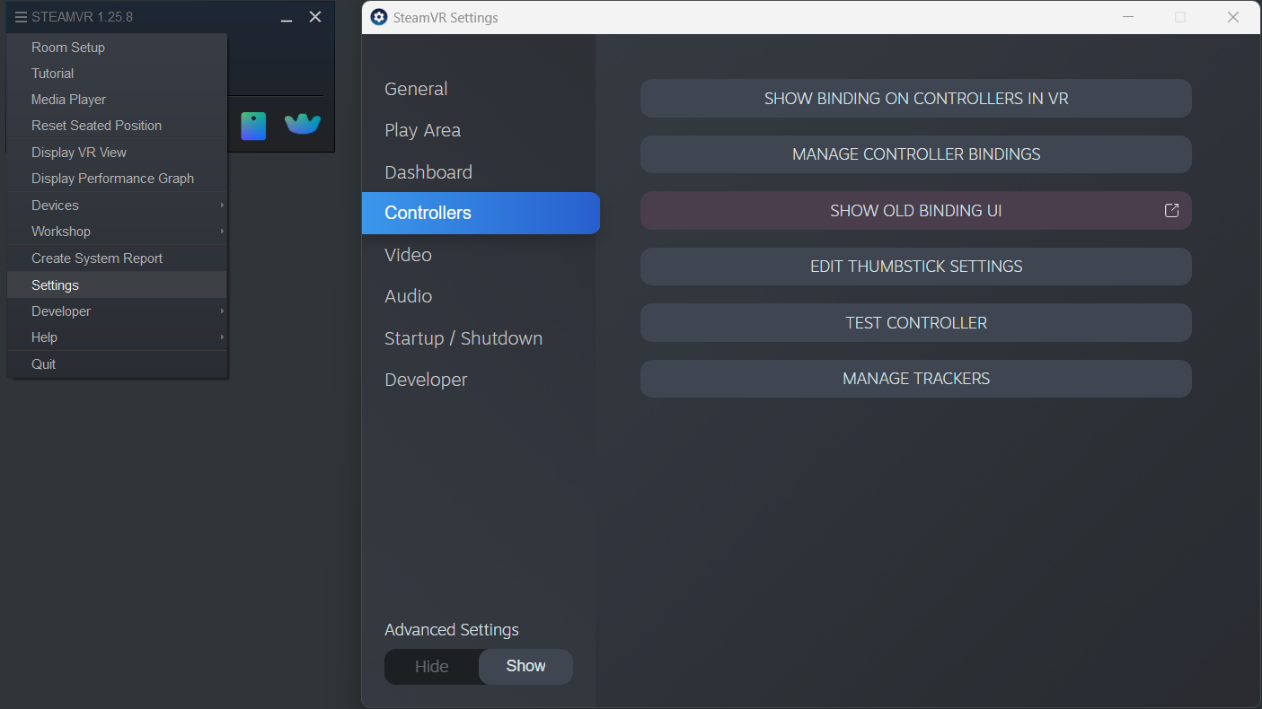
d.Set Tracker Ruolo➔ Tenuto in mano
e.Imposta su Qualsiasi mano (impostazione predefinita)
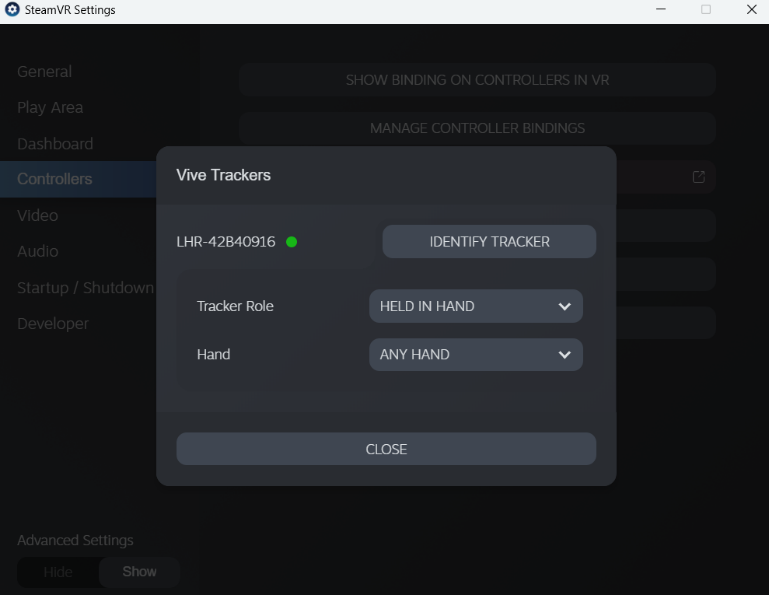
7.Personalizzi i binding del controller:
a.Selezionare le Impostazioni di SteamVR ➔
b.Imposta le impostazioni avanzate➔ Mostra
c.Selezionare i controllori
d.Selezioni Mostra vecchi binding UI
e.Selezionare RoboDK
f.Selezioni il controller corrente e imposti Vive Tracker in Hand (a meno che non sia già impostato).
g.Selezioni Modifica nell'abbinamento corrente
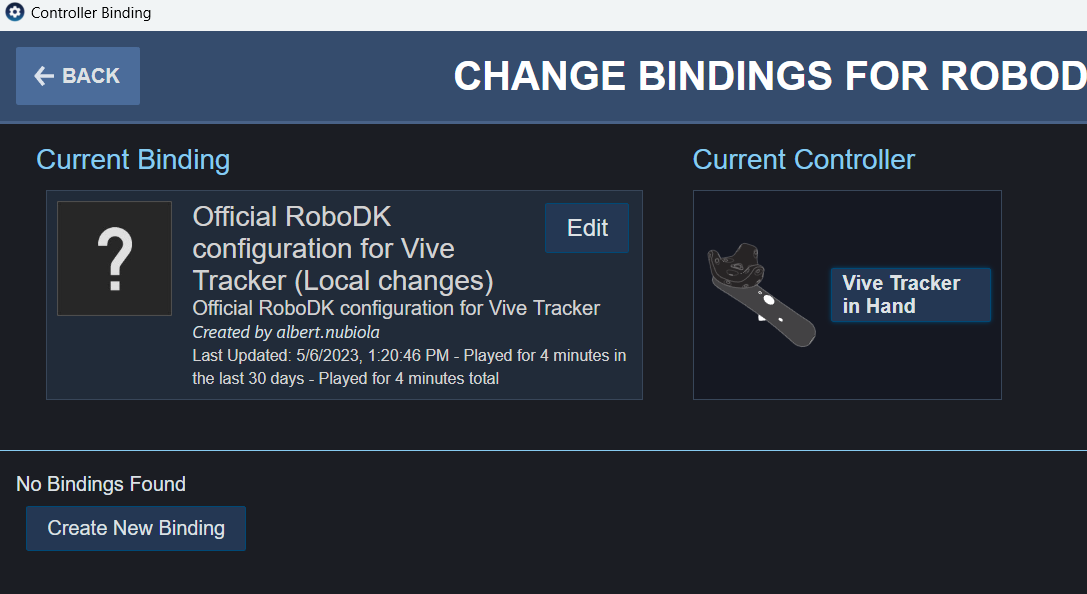
h.Dovrebbe vedere i binding predefiniti per il tracker.